Le plus long quand on réinstalle une machine n’est pas l’installation de Windows mais ses mises à jour. Windows 7 n’a par exemple jamais eu de service pack 2, si bien qu’on se retrouve avec près de 200 mises à jour à faire sur un poste frais. Pour accélérer la manœuvre il existe un logiciel bien utile nommé WSUS offline. Explications ci-dessous :
Télécharger WSUS offline update
-> Fiche technique <-
Nom : WSUS offline update
Editeur : Torsten Wittrock
Fonction : gestionnaire de téléchargement
Prix : Gratuit
Langue : anglais
Taille du fichier d’installation : 1Mo
Occupation sur le disque dur : 3Mo
OS supportés : Windows 7/8/10 (32 et 64-bit)
Pour le télécharger, rendez-vous sur le site officiel.
Tutoriel
version testée : 10.6.2 (juin 2016)
Partie 1 : préparer votre périphérique
Quand vous aurez téléchargé le logiciel, vous vous retrouvez avec un fichier .zip qui contient l’outil. Dézippez-le sur une clé USB ou un disque dur externe (il n’est pas nécessaire qu’il soit placé à la racine), puis exécutez updategenerator.exe. Vous arrivez sur la fenêtre ci-dessous.
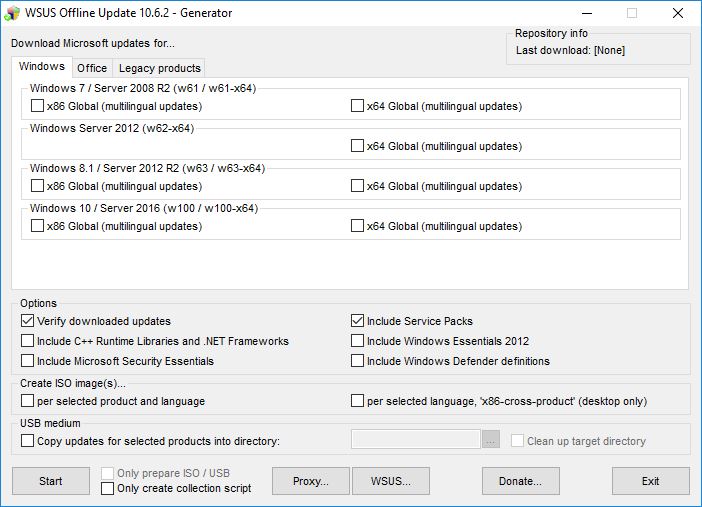
L’interface de WSUS offline
Vous pouvez télécharger les packages de mises à jour pour les produits suivants (versions 32 et 64-bit) : Windows Vista, Windows 7, Windows 8.1, Windows 10, Windows Server 2008, Windows Server 2008 R2, Windows Server 2012 R2, Windows Server 2016, Office 2007, Office 2010, Office 2013 et Office 2016. Il est également possible d’en télécharger les service packs.
Cochez les produits qui vous intéressent puis cliquez sur « start » pour les télécharger. Un invite de commande s’ouvre et les mises à jour sont téléchargées vers le répertoire « client ».
Attention si vous devez passer par un proxy, saisissez-le en cliquant sur le bouton adéquat.
Une fois votre périphérique chargé de toutes les mises à jour nécessaires, rendez-vous sur l’ordinateur qui n’est pas à jour.
Partie 2 : Installation sur le client
Attention il vous sera nécessaire d’être sur un compte utilisateur ayant les droits d’administration!
Via le poste client, rendez-vous dans le dossier « client » et double-cliquez sur le fichier « UpdateInstaller ». L’invite de commande s’ouvre et les mises à jour vont s’installer. Attention cela peut prendre du temps suivant la quantité de mises à jour à installer et la puissance du poste. Au besoin n’hésitez pas à désactiver la mise en veille du poste.